Come creare etichette utilizzando Microsoft Word
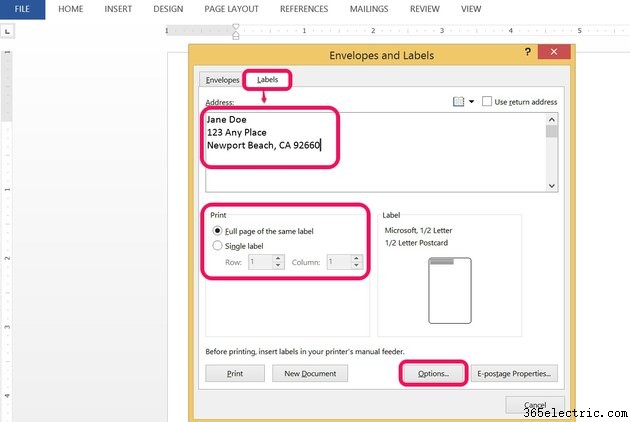
Microsoft Word 2013 offre più opzioni per la creazione o la stampa di etichette. Le etichette Avery sono uno dei marchi di etichette più popolari negli Stati Uniti, ma quasi tutti i marchi sono compatibili con Word. Puoi anche creare il tuo modello di etichetta. Crea etichette manualmente scegliendo Etichette dagli Mailing scheda.
Sono disponibili due opzioni di stampa:Invia le etichette direttamente alla stampante come etichetta singola o come intera pagina della stessa etichetta , che consente di stampare interi fogli di etichette. Quando si stampano solo poche etichette, selezionare la posizione della riga e della colonna prima di stampare per allinearle con gli spazi disponibili sulla carta dell'etichetta postale.
Crea, personalizza e stampa etichette in Word
Passaggio 1
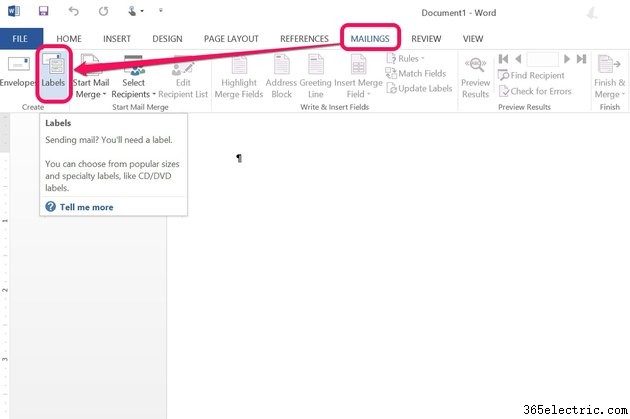
Fai clic su Mailing scheda e scegli Etichette dal gruppo Crea.
Passaggio 2
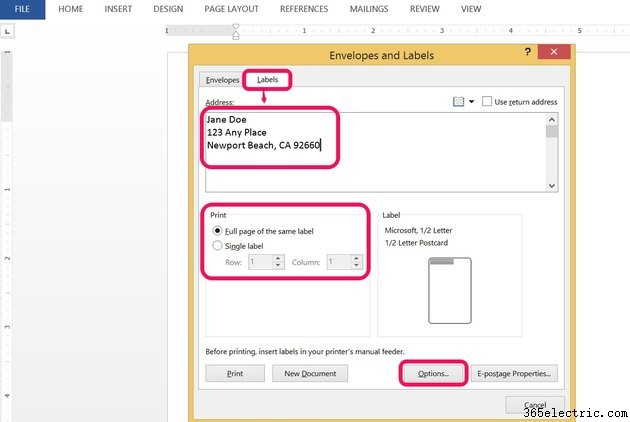
Digita l'indirizzo a cui stai inviando la posta in Indirizzo sezione. Seleziona un'opzione di stampa per Etichetta singola o una Pagina intera della stessa etichetta . Scegli Opzioni per specificare il tipo di etichetta che stai stampando.
Passaggio 3
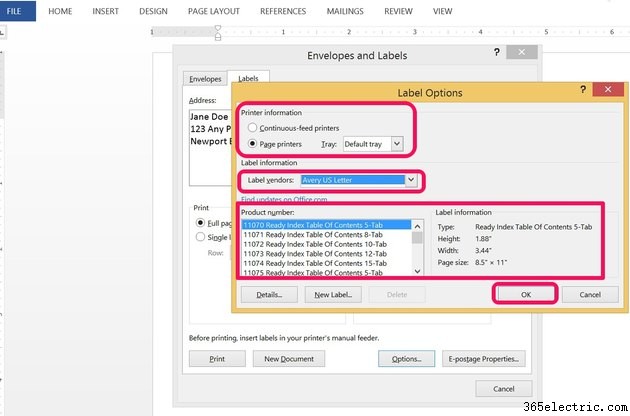
Completa questi passaggi nelle Opzioni finestra di dialogo:
- Seleziona la tua stampante e il vassoio in cui stamperai.
- Scegli il nome del venditore tra i Fornitori di etichette casella a discesa. Puoi trovarlo sulla scatola dell'etichetta.
- Scegli il numero del prodotto (elencato anche sulla confezione delle etichette).
- Fai clic su OK .
Crea etichette personalizzate e stampa su stampanti o posizioni specifiche facendo clic su Dettagli pulsante sotto il numero del prodotto.
Passaggio 4
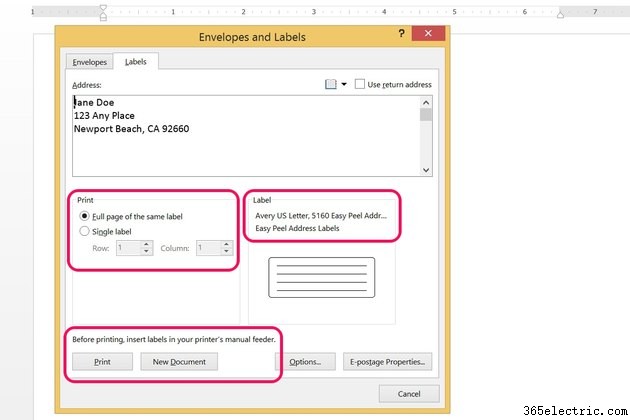
Decidi se desideri stampare una singola etichetta o un intero foglio di etichette. Se stai riutilizzando un vecchio foglio di etichette, specifica dove sul foglio desideri stampare.
- Premi il pulsante Stampa pulsante se hai terminato tutte le modifiche e hai già caricato la carta per etichette.
- Premi Nuovo documento per creare una nuova pagina di etichette. Questa opzione consente più modifiche e formattazioni delle tue etichette.
Selezionando la casella accanto a Indirizzo di ritorno ti consente di digitare il tuo indirizzo postale.
Passaggio 5
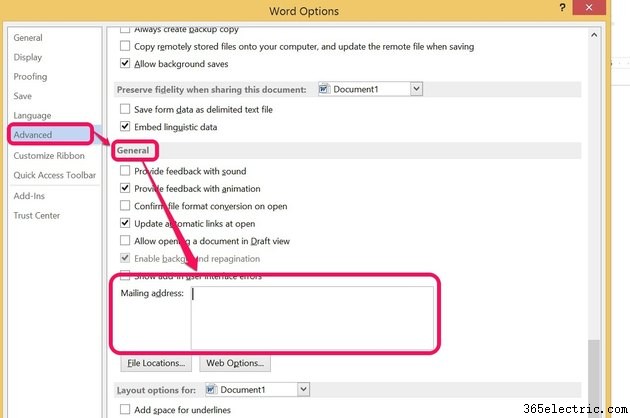
Aggiungi il tuo indirizzo postale di ritorno a Word modificando le opzioni del programma. Questo indirizzo postale viene memorizzato per essere utilizzato ogni volta che l'Utilizza indirizzo di ritorno casella di controllo è selezionata nella finestra di dialogo Etichette.
- Fai clic sul File scheda e scegli Opzioni dalla parte inferiore del menu.
- Seleziona Avanzate dalla barra laterale sinistra della finestra di dialogo e scorri verso il basso fino alla sezione Generale .
- Digita il tuo indirizzo di ritorno e premi OK .
Tipi e dimensioni delle etichette di parole
Passaggio 1
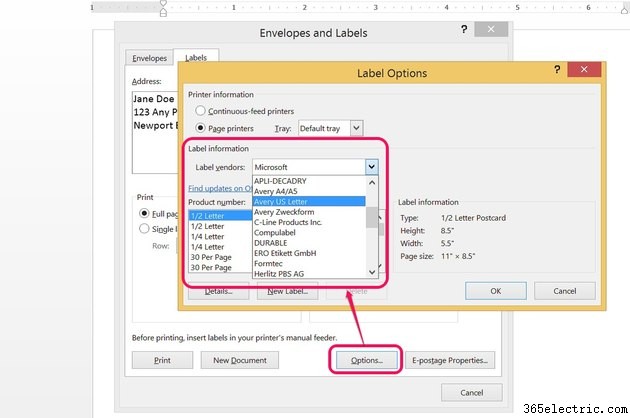
Scegli un'etichetta postale in Word in base al tipo di etichette che hai acquistato. Crea modelli di etichette personalizzate approssimando i tipi di etichette più diffusi come Avery o semplicemente misurando etichette generiche. È più semplice utilizzare uno dei popolari modelli di etichette inclusi in Word 2013.
Passaggio 2
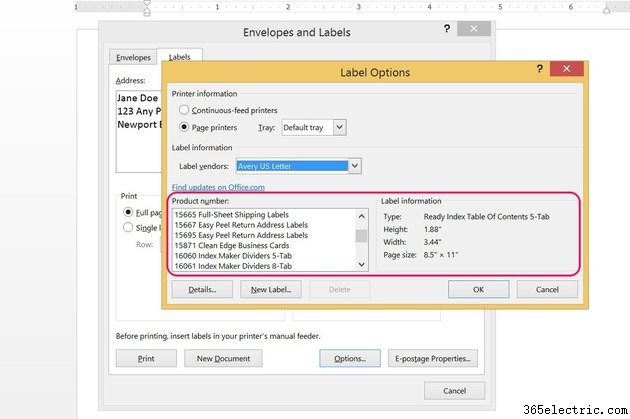
Selezionando il nome del marchio delle etichette che hai acquistato dal negozio, viene visualizzato l'elenco dei codici prodotto e delle taglie per quel marchio. Le etichette del marchio Avery sono le più popolari negli Stati Uniti, ma puoi adattare qualsiasi tipo di etichetta che acquisti semplicemente creando un modello personalizzato.
Passaggio 3
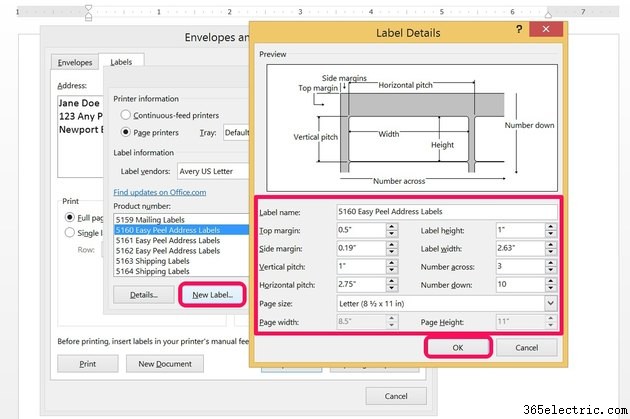
Crea un'etichetta personalizzata facendo clic su Nuova etichetta pulsante, situato accanto a Dettagli.
- La scelta di un modello di etichetta simile alle etichette che hai acquistato è il modo più semplice per iniziare.
- Modifica il nome dell'etichetta, le misure, il formato carta e altri campi.
- Premi OK per salvare le modifiche.
La tua etichetta personalizzata è ora elencata in Altro/Personalizzata opzione dell'elenco a discesa Etichetta fornitore.
Suggerimento
Esistono opzioni per creare tutti i tipi di etichette nei prodotti Microsoft Office. Programmi come Excel e Outlook vengono spesso utilizzati come origine dati per una stampa unione in Microsoft Word.
Avviso
La stampa su fogli di etichette parzialmente utilizzati può intasare le stampanti con l'adesivo. Evita ciò rimuovendo l'adesivo in eccesso prima della stampa o stampando solo su nuovi fogli di etichette.
